iPhoneをiCloudから簡単に切断する方法は?
技術に精通した人々は、iCloudの機能をスマートな方法で使用できるため、iCloudが非常に興味深いと感じています。 一方、iCloudの知識があまりないiPhoneユーザーは、iCloud機能を使うのに苦労しています。 そのような人々は彼らのiPhoneがiCloudから切断されることを望んでいる。 iPhoneをiCloudから切断するときにも問題が発生する場合は、適切な場所にいます。 この記事では、iPadをiCloudから非常に迅速に切断する方法について説明します。

パート1。iPhoneでiCloudをオフにする方法は?
iPhoneでiCloudをオフにするのは、決して難しい作業ではありません。 あなたはあなたの電話のアプリと電話の設定に精通している必要があります。 次の手順では、iPhoneでiCloudを簡単にオフにする方法を説明します。
ステップ1 お使いの携帯電話の「設定」に移動します。 設定に移動すると、画面にいくつかのオプションが表示されます。 他のものに触れたり、設定を変更したりしないでください。 代わりに、自分の名前を見つけることができる画面の上部を見てください。 名前をタップすると、新しい画面が表示されます。 新しい画面が表示されたら、下にスクロールして画面の下部に移動します。 そこに「サインアウト」という名前のオプションがあります。 そのオプションを押す必要があります。
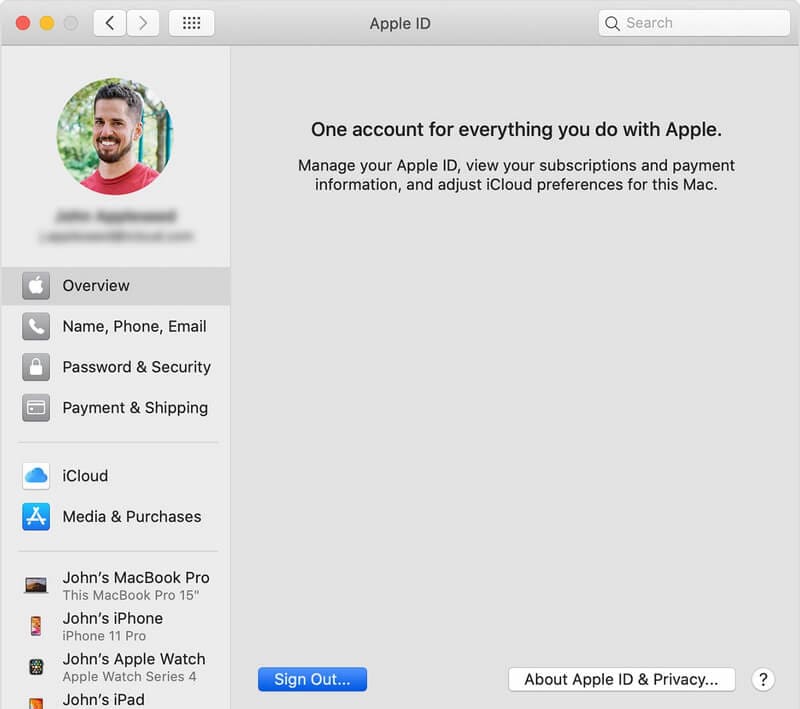
ステップ2 「サインアウト」オプションを押すと、AppleIDを入力するように求められます。 指示されたスペースにAppleIDを入力すると、「オフにする」という名前のオプションが表示されます。 このようにして、iCloudをオフにする前に必要な「iPhoneを探す」機能をオフにします。
ステップ3 これらの手順を完了したら、画面の右上隅にある[サインアウト]オプションをタップします。 デバイスがiCloudから完全にサインアウトされるように、もう一度アクションを繰り返す必要があります。 iCloudから完全にサインアウトすると、iCloudの機能は携帯電話で自動的に無効になります。
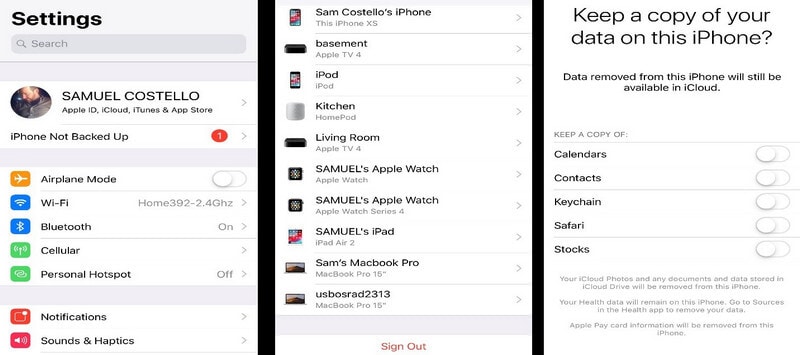
パート2。アカウントを削除してiPhone/iPadをiCloudから切断するにはどうすればよいですか?
Dr. FoneとiOS向けの革新的な画面ロック解除機能を使用すると、iPhoneまたはiPadのパスコードを忘れた場合に、iPhoneのロック画面のロックを簡単に解除できます。 ロック画面に加えて、ソフトウェアはそれぞれのiOSデバイスでiCloudまたはAppleのパスワードを削除することもできます。
Dr. Fone by Wondershareは、iPhoneのロック画面を数分以内に削除すると同時に、それぞれのiOSデバイスへのフルエンドアクセスを取り戻すことができます。 iPadまたはiPhoneに存在するすべてのデータが削除されることに注意することが重要です。
従うべき重要なステップのいくつかは次のとおりです。
ステップ1 Dr. Foneソフトウェアを起動し、iPhoneまたはiPadを接続します。
ステップ2 iPhone用のファームウェアを選択してダウンロードします。
ステップ3 ロック解除アイコンをクリックすると、デバイスのロックが解除されます。
従うべき詳細な手順のいくつかは次のとおりです。
- ●USBを使用して、iPhoneまたはiPadをコンピューターに接続します。
- ●ホーム画面で[画面のロック解除]オプションを選択しながら、DrFoneToolをダウンロードしてシステムにインストールします。
- ●新しいインターフェースから、ロックされたIDを解放するためのオプション「AppleIDのロック解除」を選択できます。

- ●デバイスのパスコードを入力します。

- ●iPhoneまたはiPadの設定をリセットし、電話の再起動を続行します。
これで、数秒以内にAppleIDのロック解除を開始できます。 AppleIDを確認してください。 Apple IDのロック解除のプロセスが完了すると、ロック解除のプロセスが完了したことを示す新しいウィンドウがポップアップ表示されます。

パート3。デバイスを取り外してiPhoneをiCloudから切断するにはどうすればよいですか?
ステップ1 多くのiPhoneユーザーは、この方法を使用してiPhoneをiCloudから切断することを好みます。 デバイスをiCloudから削除するのは、iPhoneをiCloudから切断する簡単なオプションです。 この方法では、icloud.comにアクセスし、AppleIDとパスワードを使用してiCloudアカウントにログインする必要があります。
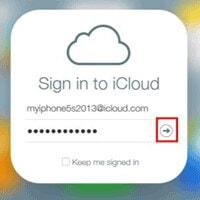
ステップ2 iCloudアカウントにログインしたら、「電話を探す」アイコンを選択します。 そのオプションをクリックすると、そこにあるデバイスのリストが表示されます。 iCloudから切断するiPhoneを選択します。 ドロップダウンリストからモデルを選択すると、サウンドの再生、ロストモード、iPhoneの消去のXNUMXつのオプションが表示されます。 iPhoneをiCloudから切断するには、「iPhoneを消去」オプションをクリックする必要があります。 そのオプションをもう一度クリックすると、デバイスを完全に消去するためのAppleIDとパスワードを入力するように求められます。
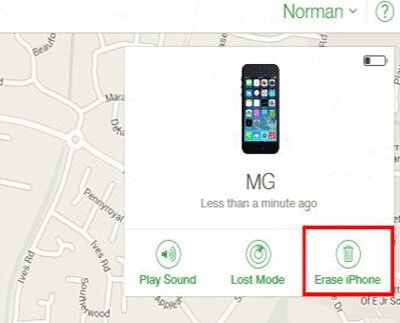 |
 |
ステップ3 プロセス全体を完了すると、「アカウントから削除」という名前のオプションを含むポップアップが表示されます。 そのオプションをタップすると、アカウントの削除が完了します。
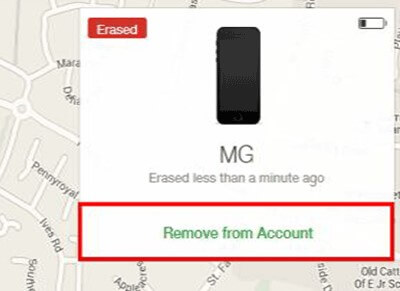
デバイスからiCloudアカウントを削除することにした場合、この記事は間違いなく役に立ちます。 iCloudの機能を処理する方法がわからない場合、またはiCloudへの接続を維持したくない場合は、これらの方法を使用してアカウントを削除してください。 とにかく、デバイスからiCloudアカウントを削除する前に、データをバックアップすることを忘れないでください。 Dr. Fone- Screen Unlockを使用すると、iCloudデータをバックアップするという点で便利なオプションになります。
最後の記事